Hotspotin määrittäminen Android-laitteella (09.15.25)
Vaikka DSL-yhteyksiä ja erillisiä Wi-Fi-hotspot-laitteita käytetään usein verkkoyhteyksien luomiseen, on tilanteita, joissa on tarpeen muuttaa Android-laitteesi mobiiliksi hotspotiksi. Esimerkiksi olet tekemässä jotain merkittävää ja yhtäkkiä ensisijainen verkko katkeaa. On aika, jolloin matkapuhelimen Wi-Fi-hotspot voi olla hyödyllinen.
Saatat miettiä, miten pientä laitetta, jota käytämme puheluiden soittamiseen ja valokuvien ottamiseen, voidaan käyttää yhteyden muodostamiseen maailmanlaajuisesti. verkko? Vaikuttavalta näyttää siltä, että mobiili Wi-Fi-hotspot antaa Android-laitteelle mahdollisuuden jakaa solukkotietoyhteytensä muiden Wi-Fi-yhteensopivien laitteiden - tablettien, kannettavien tietokoneiden ja tietokoneiden kanssa. Tässä viestissä opetamme sinulle, kuinka luoda Wi-Fi-hotspot Android-laitteellasi.
Muutama muistutus muistiinpanoonEnnen kuin opetamme sinua määrittämään langattoman Wi-Fi-hotspotin, ota aikaa tutkia matkapuhelinoperaattorisi tarjoamia datapalvelusuunnitelmia. On tietosuunnitelmia, jotka eivät salli hotspot- tai jakopalveluja. Jos et tutki asiaa, seurauksena voi olla ylimääräisiä datamaksuja.
Harkitse myös laitteesi Android-versiota. Jos se toimii KitKat-versiota edeltävässä versiossa, sillä ei todennäköisesti ole mobiilin Wi-Fi-hotspot-ominaisuuksia. Älä huoli, koska on olemassa kolmansien osapuolten sovelluksia, jotka voit ladata ja asentaa ilmaiseksi, jotta laitteesi saa tällaisen kyvyn. Keskustelemme lisää näistä kolmannen osapuolen sovelluksista myöhemmin.
Määritä mobiili Wi-Fi-hotspot Android-laitteellasiJos Android-laitteessasi on Wi-Fi hotspot -ominaisuus, ota se käyttöön noudattamalla seuraavia vaiheita :
Voit myös määrittää Wi-Fi-hotspotin pikakuvakkeen pikakuvakkeella. asetusruutu. Näin:
3 sovellusta, joita voit käyttää laitteen muuttamiseen Wi-Fi-hotspotiksi
Jos Android-laitteessasi ei ole sisäänrakennettu Wi-Fi-hotspot-ominaisuus, voit ladata ja asentaa minkä tahansa alla olevista sovelluksista:
1. Wi-Fi Hotspot Free 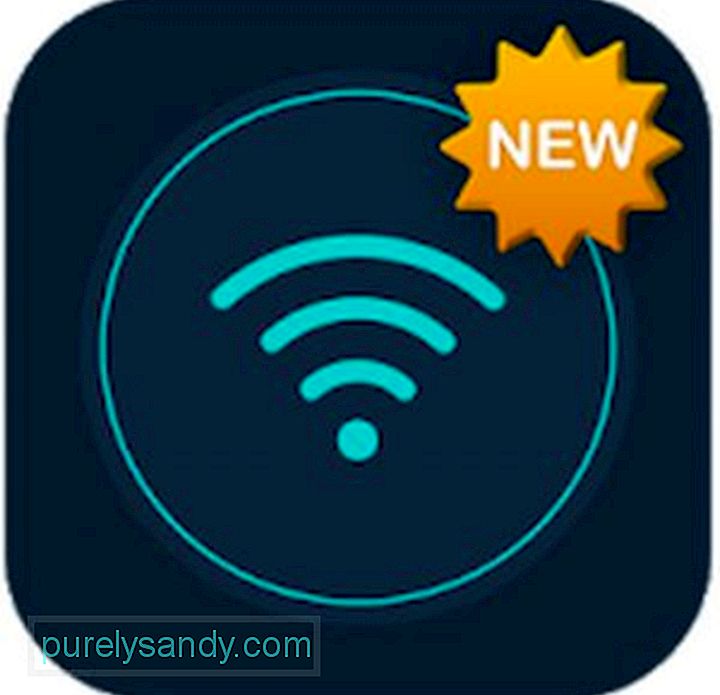
Saat tämän sovelluksen ilmaiseksi Google Play Kaupasta. Kun olet saanut sen Android-laitteellesi, kytke mobiilidatayhteys päälle, avaa tämä sovellus, anna Wi-Fi-hotspotille nimi, kirjoita salasana ja paina Käynnistä -painiketta . Se siitä. Se on helppoa kuin piirakka!
2. Kannettava Wi-Fi-hotspot 
Alle 1 dollarin hinnalla voit muuttaa laitteesi Wi-Fi-hotspotiksi sovelluksella Portable Wi-Fi Hotspot. Asenna ja avaa se, paina Käynnistä -painiketta, jolloin laite voi jo jakaa mobiilidatayhteytensä muiden Wi-Fi-yhteensopivien laitteiden kanssa. Voit myös muuttaa sen hotspot-nimen ja suojata sen salasanalla, jotta muut eivät voi varastaa tietojasi.
3. Automaattinen WiFi-yhteys 
Vaikka tämä sovellus on vähän uusi, se pystyy tarjoamaan kaikki tarvittavat ominaisuudet, jotta laite muutetaan kannettavaksi Wi-Fi-hotspotiksi. Sen avulla voit jopa seurata verkkoliikennettä ja muita siihen liittyviä tietoja. Lataa se ilmaiseksi Google Play -kaupasta.
Yhdistäminen Android-Wi-Fi-hotspotiinKun Android-Wi-Fi-hotspot on luotu, voit antaa muiden Wi-Fi- käytössä olevat laitteet muodostavat yhteyden siihen, kuin se olisi tavallinen Wi-Fi-reititin. Näin:
Päätelmä
Android-laitteen muuttaminen Wi-Fi-hotspotiksi ei pitäisi olla vaikeaa. Toivomme yllä olevien vaiheiden avulla, että voit aloittaa mobiilidatayhteyden jakamisen muiden laitteiden kanssa muutamassa minuutissa. Mutta ennen kuin edes teet sen, suosittelemme ensin lataamaan ja asentamaan Android-puhdistustyökalun. Tämän sovelluksen tulisi huolehtia Android-laitteesi suorituskyvystä pitämällä se parhaimmillaan, kun taas muut laitteet ovat yhteydessä siihen.
YouTube-video: Hotspotin määrittäminen Android-laitteella
09, 2025

